[视频]如何利用ppt制作画册版式
关于英雄联盟如何利用ppt制作画册版式,期待您的经验分享,希望你能感受到,我最真诚的谢意
!
 tzyzxxdjzx 2017-12-01 19:48:25 26521人看过 分享经验到微博
tzyzxxdjzx 2017-12-01 19:48:25 26521人看过 分享经验到微博更新:2024-02-03 03:36:00最佳经验
来自链家网https://www.lianjia.com/的优秀用户tzyzxxdjzx,于2017-12-01在生活百科知识平台总结分享了一篇关于“如何利用ppt制作画册版式许家印”的经验,非常感谢tzyzxxdjzx的辛苦付出,他总结的解决技巧方法及常用办法如下:
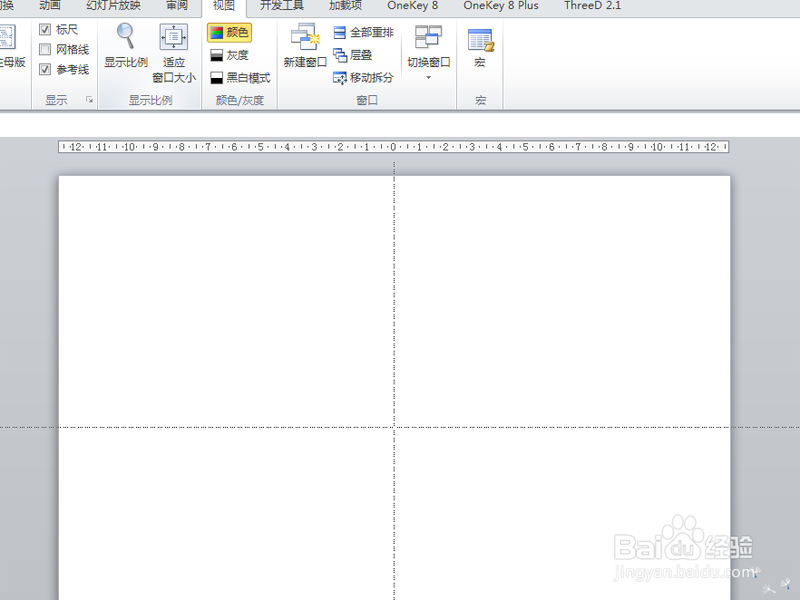 [图]2/6
[图]2/6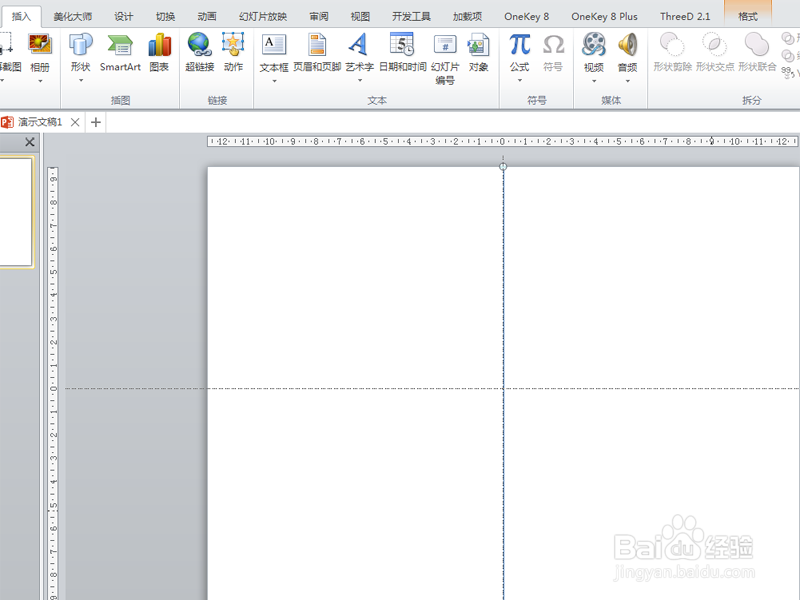 [图]3/6
[图]3/6 [图]4/6
[图]4/6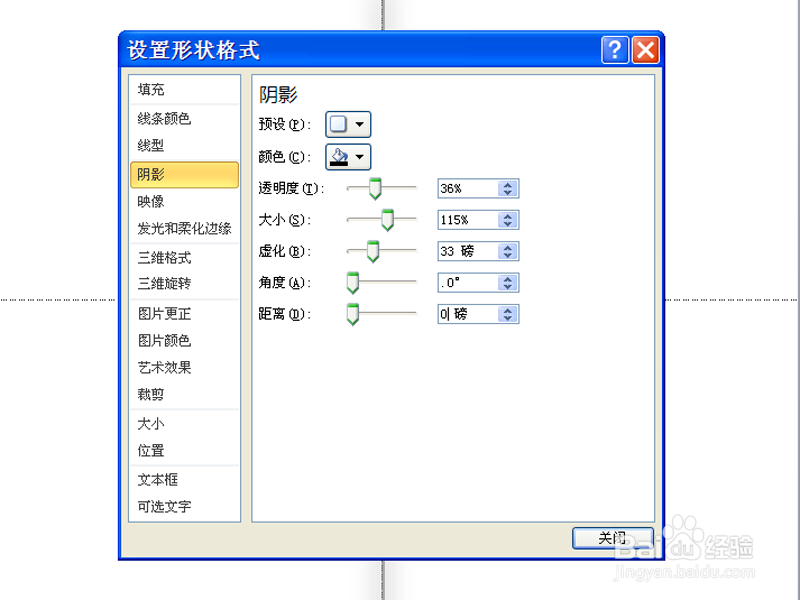 [图]5/6
[图]5/6 [图]6/6
[图]6/6 [图]
[图]
利用ppt制作画册版式,主要利用了直线的效果设置,现在就分享操作步骤和截图,本经验仅供参考使用。
工具/原料
ppt2010方法/步骤
1/6分步阅读首先启动ppt2010,执行视图-参考线命令,调出参考线。
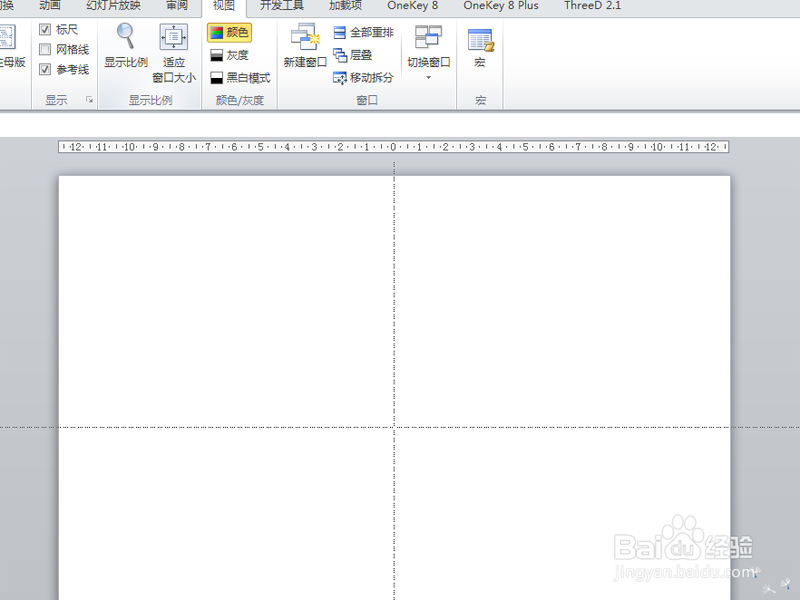 [图]2/6
[图]2/6执行插入-形状命令,选择直线,按住shift键沿着垂直线绘制直线。
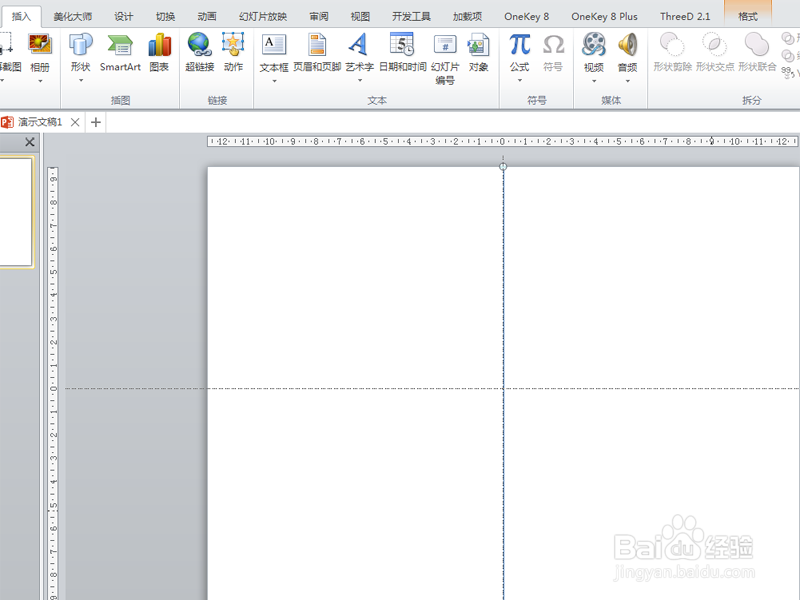 [图]3/6
[图]3/6选择直线,执行格式-形状轮廓命令,设置形状轮廓为浅灰色,粗细为3磅。
 [图]4/6
[图]4/6执行格式-形状效果-阴影-其他选项命令,设置透明度为36%,大小为115,虚化为33,角度为0,距离为0.
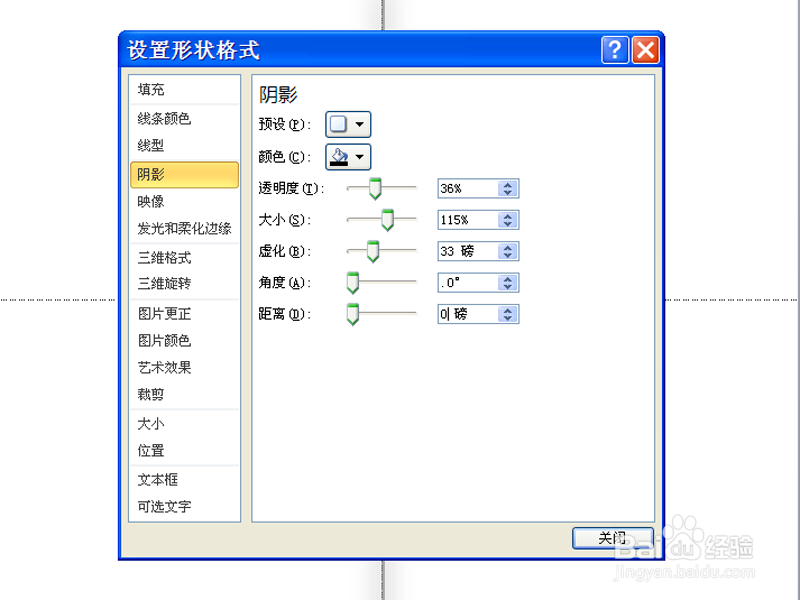 [图]5/6
[图]5/6执行插入-图片命令,插入两张图片并调整它们大小和位置,查看效果。
 [图]6/6
[图]6/6再次执行插入命令,插入文本框并输入文字内容,设置字体和字号,播放查看最终效果。
 [图]
[图]编辑于2017-12-01,内容仅供参考并受版权保护
经验备注
我发现了这篇经验很有用:你也认同《如何利用ppt制作画册版式》的经验分享有价值,就请和朋友们一起分享吧。另外,如何利用ppt制作画册版式的经验内容仅供参考,如果您需解决具体问题(尤其法律、医学等领域),建议您详细咨询相关领域专业人士。经验知识实用生活指南-解决你所有的生活难题!未经许可,谢绝转载。本文网址:https://www.5058.cn/article/09ea3ede7daad0c0aede39ce.html
健康/养生经验推荐
- Q[视频]用什么苹果怎么切换输入法
- Q做什么简单一招,帮你解酒护肝
- Q怎么走如何徒手锻炼腹肌--每天8分钟科学专业...
- Q有多少脸上长痘痘是什么原因
- Q想知道蜂蜜水有哪些作用与功效
- Q经常减肥最快的十种食物
- Q怎么看怎样保护我们的视力不下降?
- Q有知道14种鼻型图解
- Q寻找怎样可以长高,长高的科学方法
- Q哪的男女都适合!腹肌撕裂者分步骤详细图解
- Q帮助下日常生活怎么补肾
- Q知道怎样才能让头发长的快
- Q是什么减肥最快的十种食物
- Q哪里痛经怎么办快速解决
- Q请告诉下怎样才能长高?
- Q有哪些指甲有竖纹的成因及治疗方法
- Q这里腰间盘突出的简单锻炼方法
- Q为什么武术的基本功练习方法
- Q应该低血压的原因及该怎么办
- Q关于绝食(断食)减肥成功案例,10天爆瘦21...
- Q[视频]无悔华夏军心怎么提升
- QMac如何添加网络打印机
- Q[视频]那儿腾讯文档如何创建在线表格?
- Q幻塔星岛石壁打破方法介绍
已有 56378 位经验达人注册
已帮助 230521 人解决了问题

